
Suonare le percussioni in Logic Remote su iPad
Con lo strumento Touch percussioni, puoi suonare un kit percussioni toccando semplicemente le percussioni su schermo. Il suono batteria si basa sullo strumento software per la channel strip selezionata.
Puoi suonare un kit di percussioni elettroniche che mostra una griglia di pad percussioni a mezzo schermo o a tutto schermo. Quando utilizzi i pad percussioni puoi anche eseguire un'eliminazione puntuale delle note esistenti e utilizzare “Ripetizione nota” per trasformare le note MIDI in entrata.
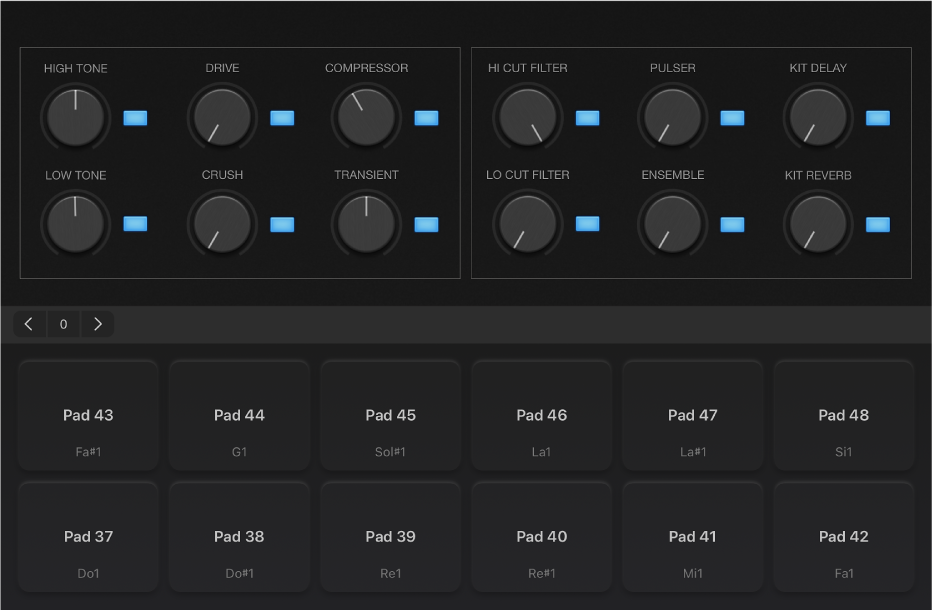
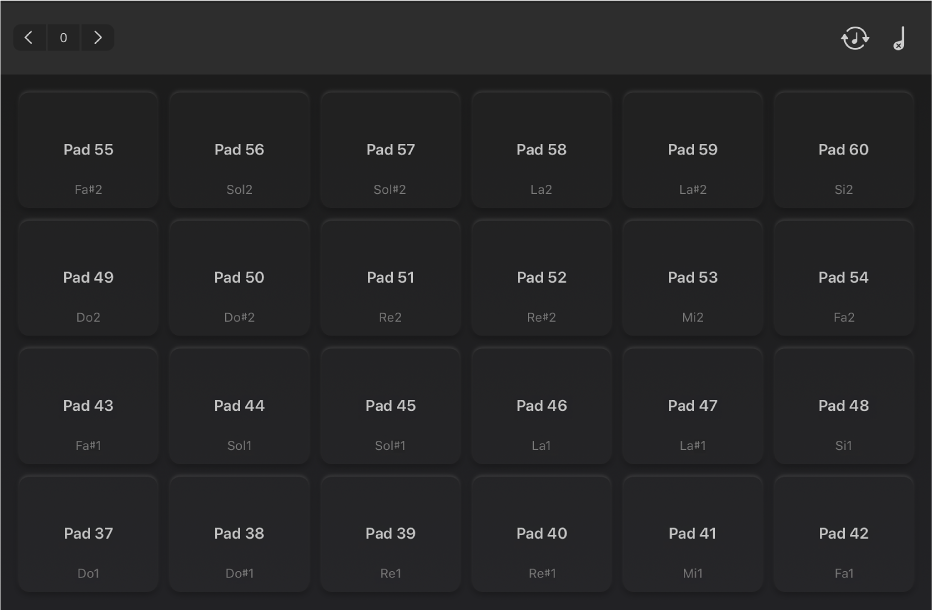
In alternativa, puoi scegliere un kit di percussioni acustiche che mostra un gruppo di percussioni dal suono realistico.

Scegliere il suono delle percussioni
Tocca il pulsante Visualizza
 nella barra di controllo, quindi tocca “Smart Control e pad percussioni”.
nella barra di controllo, quindi tocca “Smart Control e pad percussioni”.I pad percussioni vengono mostrati nella parte inferiore dello schermo.
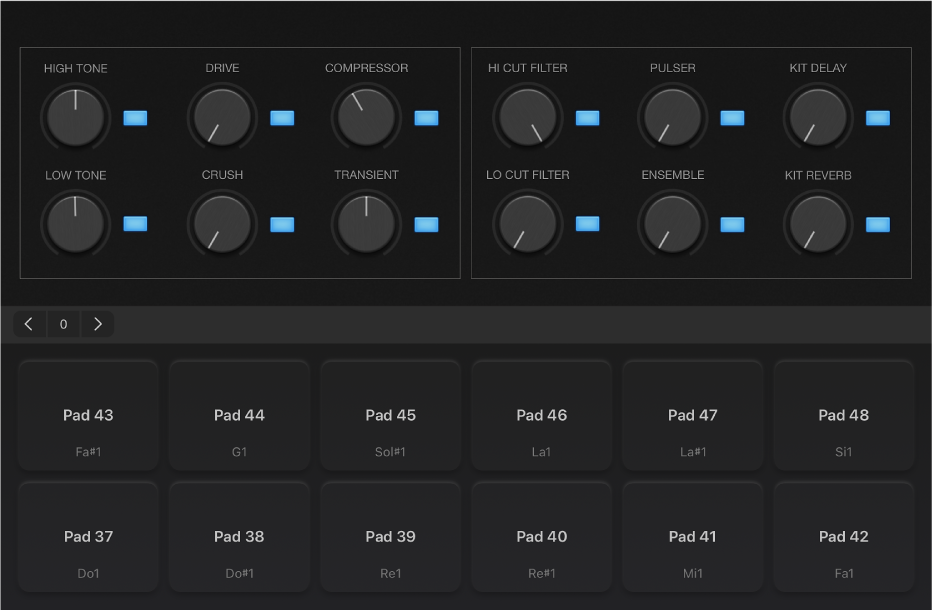
Tocca Libreria
 nella barra di controllo.
nella barra di controllo.La libreria viene mostrata nella parte superiore dello schermo.
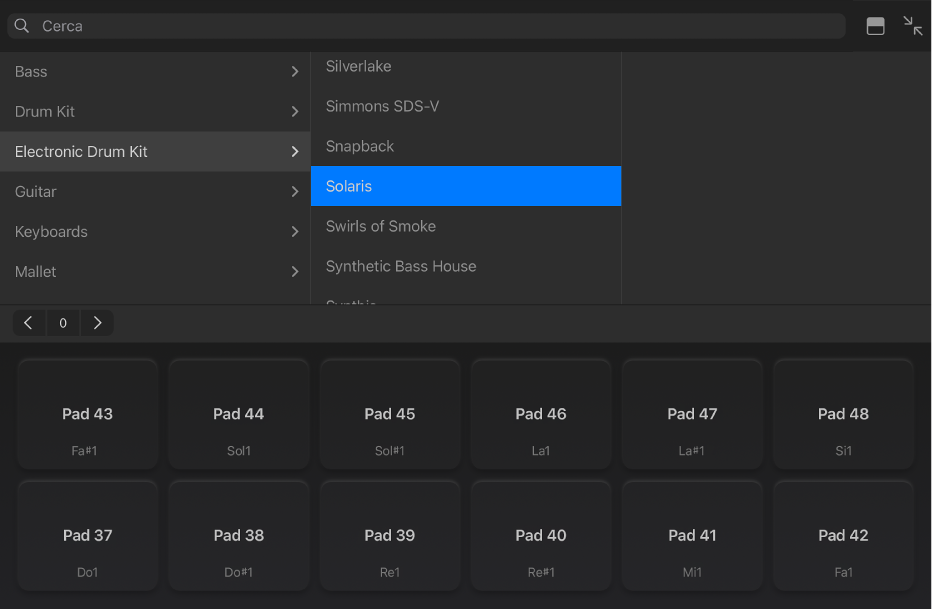
Tocca una categoria di patch, quindi tocca una patch.
Suona i pad percussioni per ascoltare il suono della patch selezionata.
Tocca il pulsante Libreria
 oppure trascina la linea divisoria in alto per chiudere la libreria.
oppure trascina la linea divisoria in alto per chiudere la libreria.
Suonare le percussioni o i pad percussioni
Esegui una delle seguenti operazioni:
Tocca il pulsante Visualizza
 nella barra di controllo, quindi tocca “Kit percussioni”.
nella barra di controllo, quindi tocca “Kit percussioni”.Tocca il pulsante Visualizza
 nella barra di controllo, quindi tocca “Pad percussioni”.
nella barra di controllo, quindi tocca “Pad percussioni”.
Tocca le percussioni o i pad percussioni su schermo.
Alcune percussioni, come hi-hat e rullante, emettono suoni diversi quando tocchi diverse parti di esse.
Toccando e tenendo premuta una percussione con due (o più) dita, viene riprodotto uno schema ripetuto. Cambiando la distanza tra le dita, puoi modificare la velocità di ripetizione. Spostando il dito in alto o in basso puoi modificare il volume di ripetizione.
Di default, quando tocchi il piatto crash, la grancassa suona insieme al piatto. Tocca con due dita per suonare solo il piatto crash.
Eseguire un'eliminazione puntuale in una regione strumento software
Tocca il pulsante “Eliminazione puntuale” nell'area in alto a destra dello schermo.
In modalità riproduzione o registrazione, tieni premuta la nota che vuoi eliminare.
Ogni istanza di tale nota viene eliminata nelle regioni sulla traccia selezionata man mano che la testina di riproduzione passa sopra di essa.
Per disattivare l'eliminazione puntuale, tocca di nuovo il pulsante “Eliminazione puntuale”.
Trasformare le note MIDI in entrata utilizzando “Ripetizione nota”
Tocca il pulsante “Ripetizione nota” nell'area in alto a destra dello schermo.
Nella finestra di dialogo “Ripetizione nota iniziale” sul Mac, esegui una delle seguenti operazioni:
Scegli una frequenza di ripetizione dal menu a comparsa.
Definisci un valore per la velocity nel campo Velocity o lascia “Come riprodotto” (ovvero l'opzione di default).
Definisci un valore per la lunghezza del gate nel campo Gate.
Fai clic sul triangolo di apertura nell'area in alto a sinistra della finestra di dialogo per mostrare le seguenti impostazioni aggiuntive:
Seleziona i riquadri per rendere disponibili i menu a comparsa del controller MIDI, quindi scegli un controller per frequenza, velocity e gate.
Definisci i valori massimi e minimi per la frequenza e per la durata del gate.
Definisci lo scarto massimo e minimo per la velocity.
Seleziona il riquadro “Key Remote” nell'area in basso a sinistra della finestra di dialogo per mostrare la tastiera, quindi utilizza i tasti per definire le impostazioni per la frequenza e per la durata del gate. Puoi disattivare “Ripetizione nota” e “Eliminazione puntuale” (in modo tale che siano attivi solo se le rispettive finestre sono aperte) o attivarli (in modo tale che siano attivi solo se si tiene premuto il rispettivo tasto del telecomando) utilizzando i pulsanti Attivo/Non attivo.
Per disattivare “Ripetizione nota” tocca di nuovo il pulsante “Ripetizione nota”.